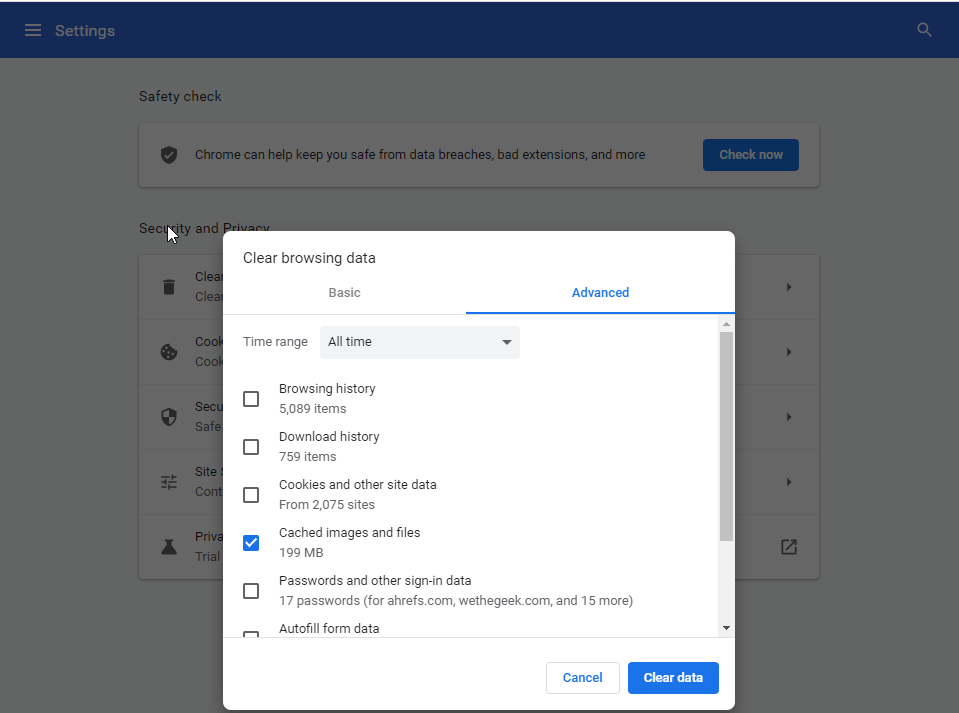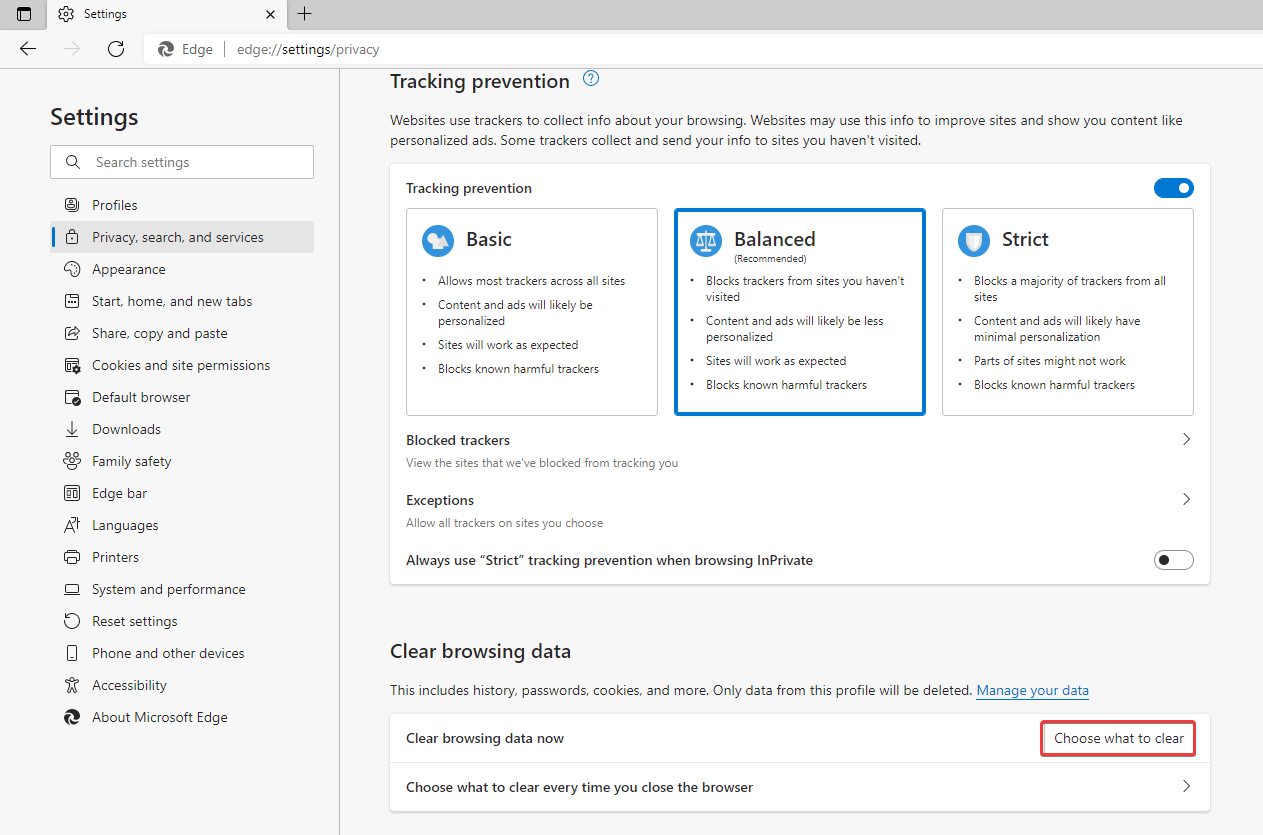修復 - 照片和視頻未在 WhatsApp 中下載
已發表: 2022-01-16您是否正在尋找“WhatsApp 下載無法完成”錯誤的解決方案?
幸運的是,您來對地方了; 我們將討論如何修復未在 WhatsApp 上下載的照片和視頻。
通常,當您在 Android 或 iOS 上通過 WhatsApp 接收媒體(照片或視頻)時,只需輕按一下即可下載。 然而,最近許多用戶在下載媒體文件時遇到問題,因為 WhatsApp 會拋出錯誤消息,例如“WhatsApp 媒體下載失敗”、“下載無法完成 WhatsApp”、“請稍後再試”等。
如果您收到任何這些或類似的錯誤消息,請按照我們在帖子中分享的分步說明並修復 WhatsApp 中的媒體下載問題。
在我們進入修復的細節之前,下載無法完成 WhatsApp。 我想告訴你一個很棒的應用程序——給未知號碼的消息。
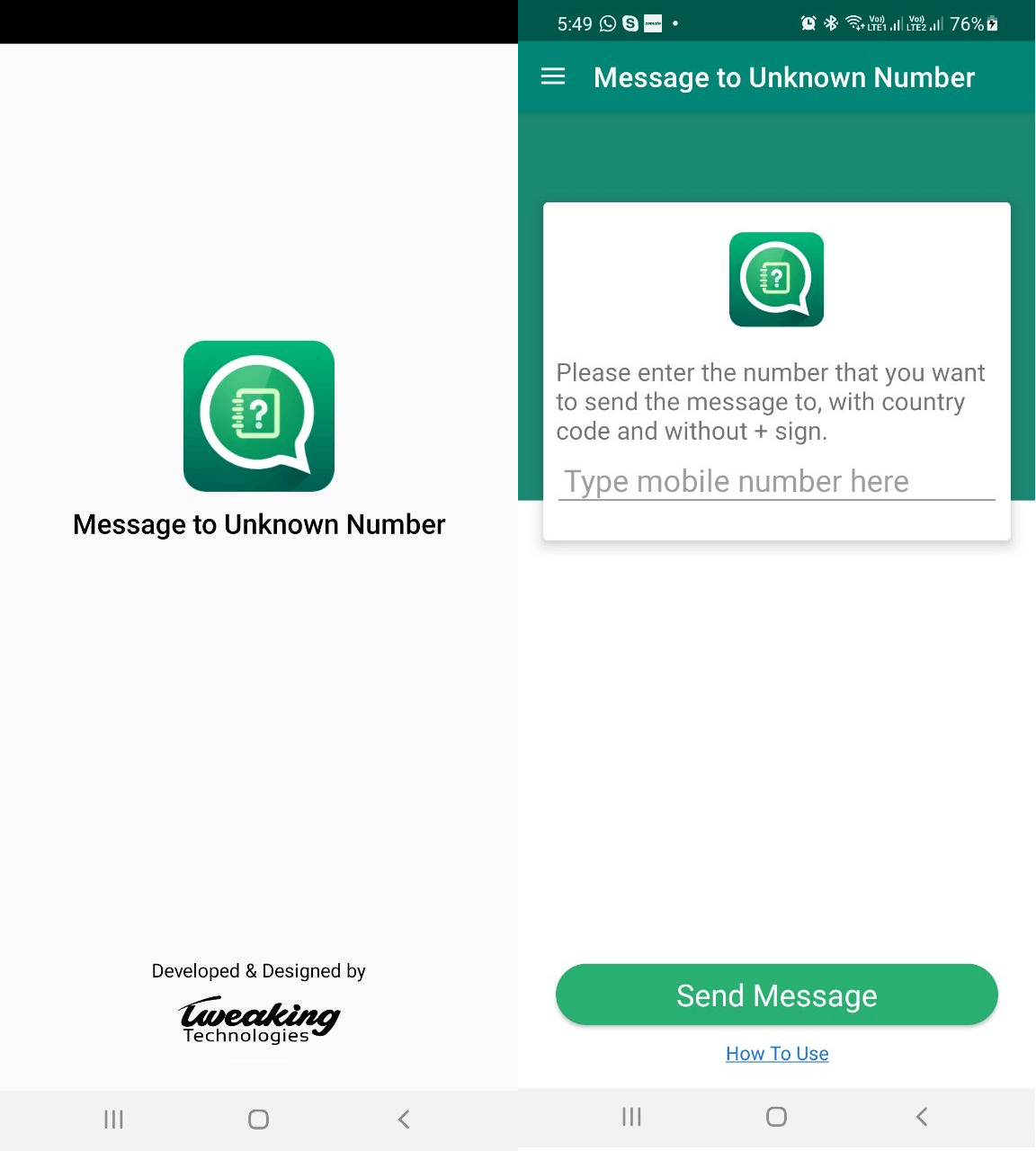
有了這個創新的應用程序,您可以通過 WhatsApp 向未知號碼發送消息。 不幸的是,該應用程序僅適用於 Android 用戶。 要了解有關“給未知號碼的消息”的更多信息,請閱讀評論。
您可以從 Google Play 商店下載或單擊此處。
無需詢問任何個人信息,這個強大的應用程序解決了通過 WhatsApp 向未知號碼發送消息的關鍵問題。
現在,讓我們直奔主題,學習如何修復 WhatsApp 無法下載媒體。
修復照片和視頻的最佳方法未在 WhatsApp 中下載。
事實:- WhatsApp Web 不會自動下載媒體文件(照片和視頻)。 您需要手動下載它們。
1.重啟手機
在使用應用程序或設備時,如果您遇到問題,解決問題的第一步應該是重新啟動設備。 在大多數情況下,這個簡單的技巧可以解決所有問題。 甚至 WhatsApp 媒體下載失敗的問題。
2. 檢查 WhatsApp 服務器是否有問題
當您遇到連接問題或 WhatsApp 服務器關閉時,您可能會在發送消息、下載圖像等時遇到問題。 驗證 WhatsApp 是否已關閉。 如果有問題,等待它得到解決; 使用 WhatsApp 後,您應該不會遇到任何問題。
3. 檢查日期和時間
要讓 WhatsApp 與其服務器同步,必須在 Android 和 iOS 上擁有正確的日期和時間。 如果存在差異,則無法下載圖像或視頻。
安卓
轉到設置 -> 系統(常規管理)-> 日期和時間。
切換“使用網絡提供的時間(或自動時間)”旁邊的開關。
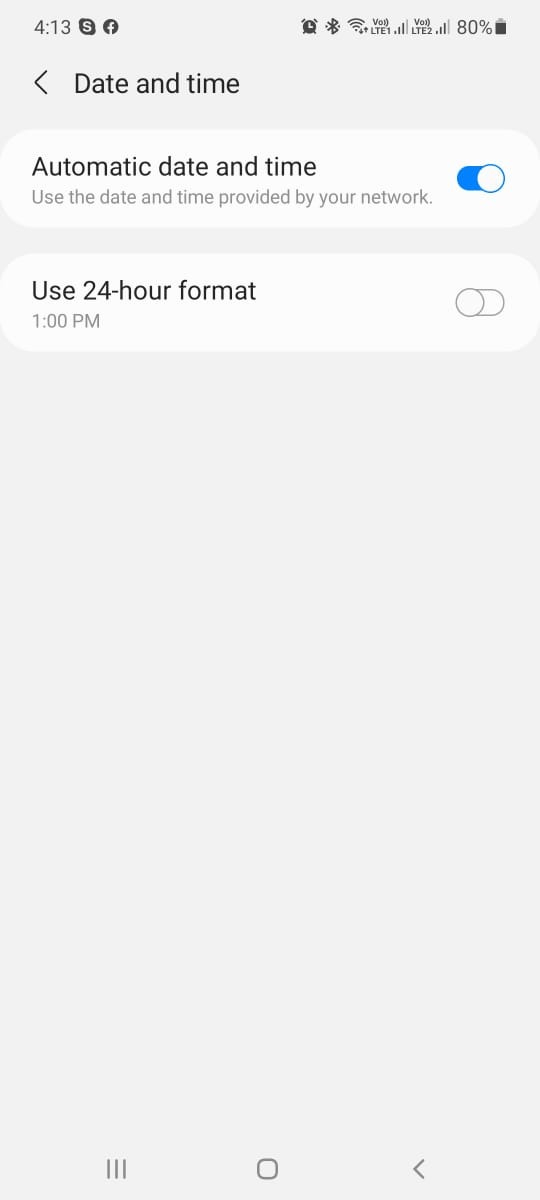
蘋果手機
前往“設置 -> 常規 -> 日期和時間”。
啟用自動設置。
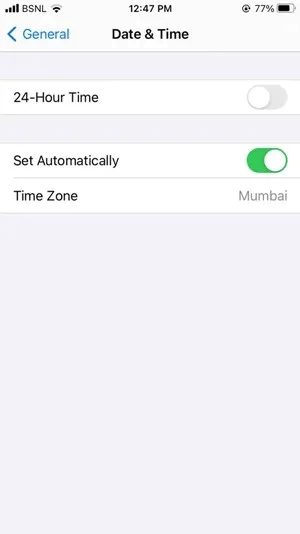
4.檢查電話是否有互聯網問題
如果您面臨互聯網連接問題,那麼在 WhatsApp 上下載的照片和視頻肯定會出現問題。
以下是解決問題的一些提示:
1. 如果在 Wi-Fi 上使用 WhatsApp,請重啟路由器。
2. 嘗試在 Wi-Fi 和移動數據之間切換。
3. 確保數據限制沒有用完。
4.啟用和禁用飛行模式。
5. 嘗試忘記 Wi-Fi,然後重新連接。
6. 如果不在家鄉狀態啟用數據漫遊。 遵循這些提示後,嘗試在 WhatsApp 上下載圖像。
如果您是 iPhone 用戶,請前往設置 -> WhatsApp > 啟用移動數據。
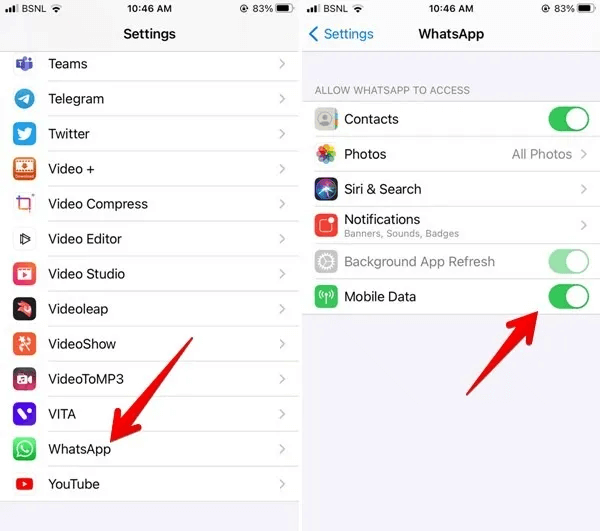
5. 授予 WhatsApp 媒體訪問權限
在 Android 和 iPhone 上,WhatsApp 都需要存儲權限,如果您未能授予權限,您在使用 WhatsApp 時可能會遇到問題。
要授予存儲權限,請執行以下步驟:
安卓
轉到設置 -> 應用程序 -> WhatsApp -> 權限 > 存儲(文件和媒體)> 允許。
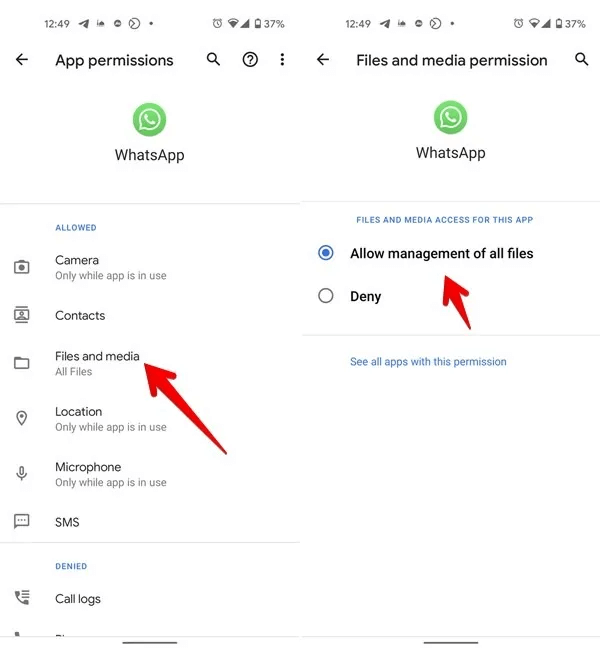
蘋果手機
轉到設置 -> WhatsApp(聊天)-> 照片 > 所有照片。
6. 檢查媒體自動下載設置
1.打開WhatsApp
2. 前往 WhatsApp 設置 > 儲存 > 媒體自動下載部分。 點擊選項 > 允許連接到移動數據或 Wi-Fi 時應自動下載的媒體文件類型。
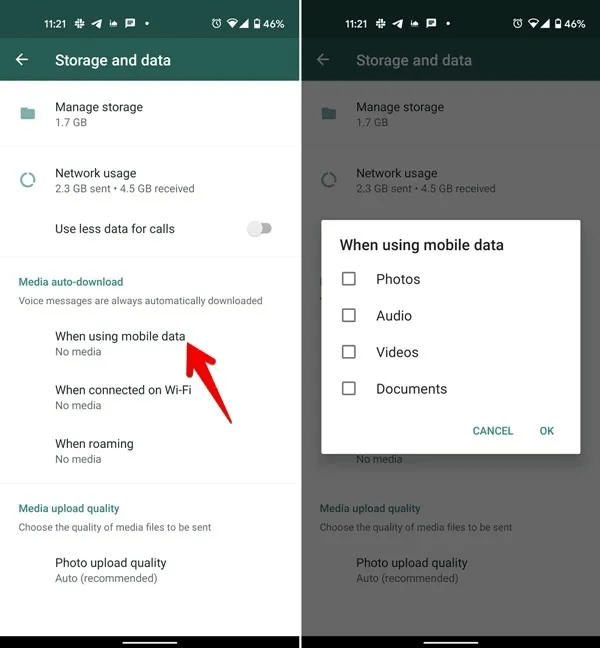
7.禁用數據保護模式
Android 和 iPhone 都有數據保存模式。 如果您在使用 WhatsApp 時無法下載媒體,請按照以下步驟操作並禁用數據保存模式:
安卓
前往設置>網絡和互聯網->數據保護程序>禁用它。
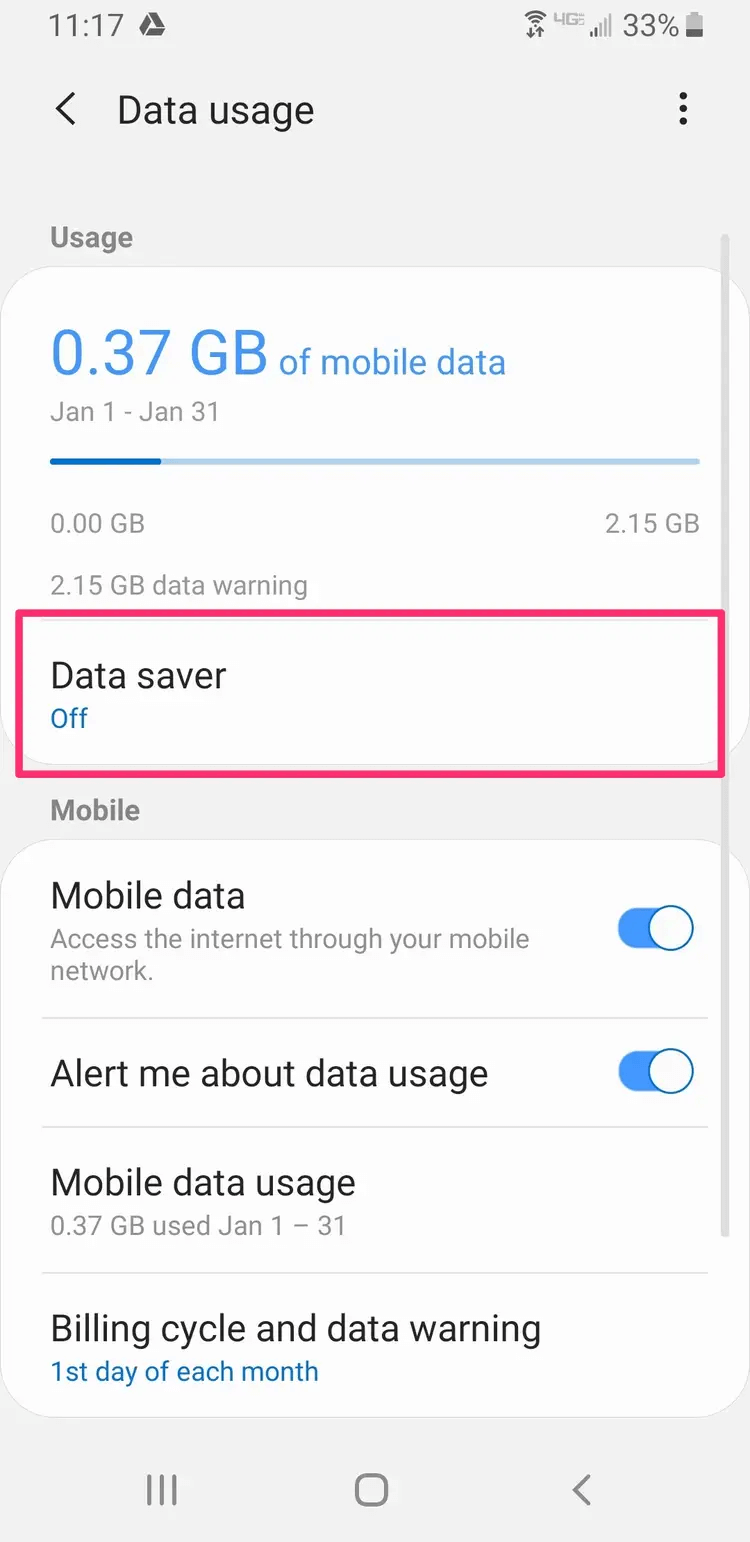
蘋果手機
設置 > 移動數據 > 移動數據選項 > 禁用低數據模式。
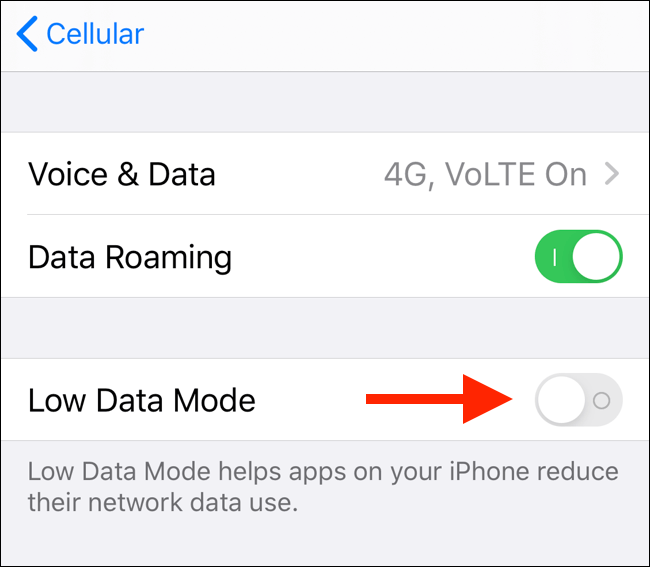

8. 啟用保存到相機膠卷 (iPhone)
要在 iPhone 上自動下載媒體文件,請前往 WhatsApp 應用 > 設置 > 聊天 > 啟用保存到相機膠卷旁邊的開關。
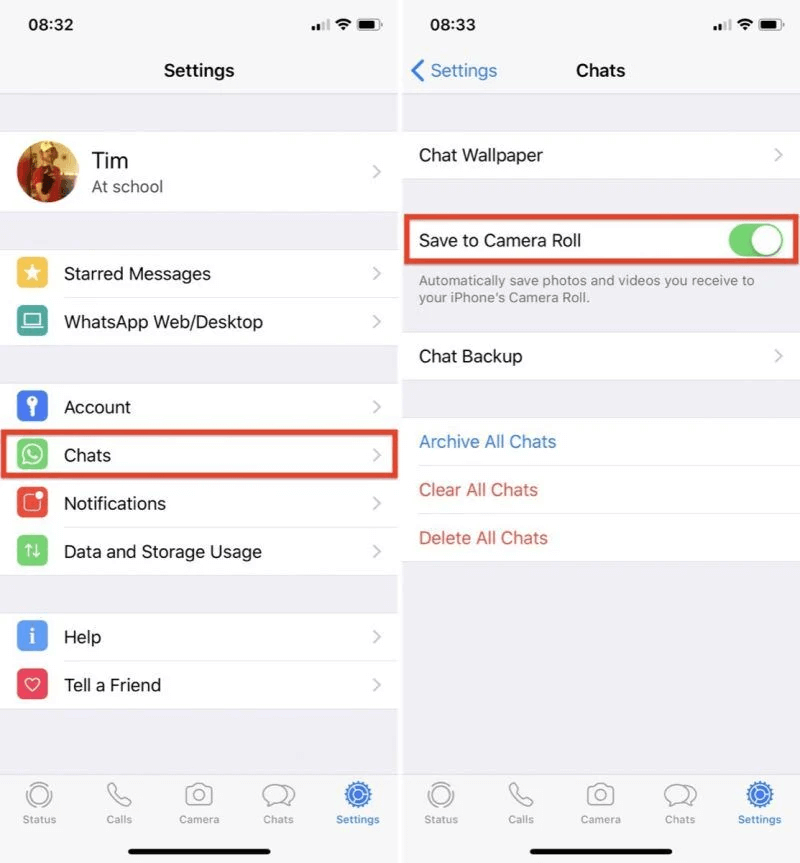
9.清除WhatsApp緩存(Android)
注意:- 您不必單擊清除數據,因為它會刪除所有聊天。 您只需單擊清除緩存
轉到手機設置 > 應用程序 WhatsApp 存儲和緩存 > 點擊清除緩存。
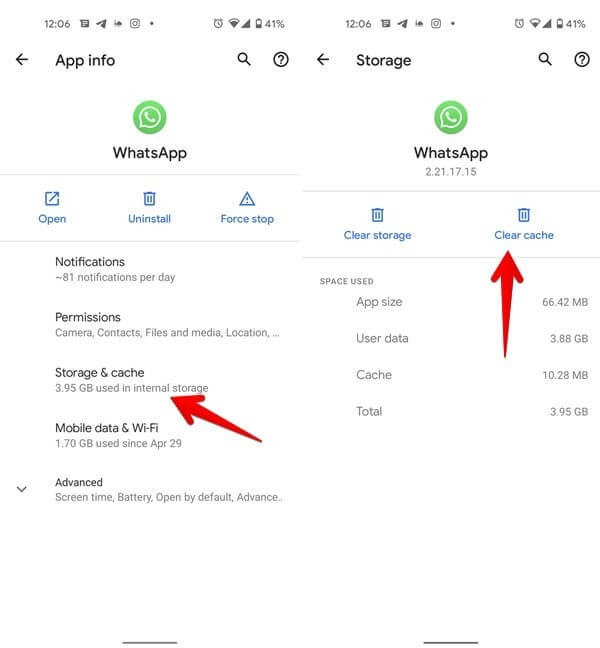
重啟手機。
10.重命名WhatsApp文件夾(Android)
即使在 Android 上執行上述步驟後,如果您仍然面臨媒體下載問題,請嘗試重命名 WhatsApp 文件夾。
轉到內部存儲 > Android > 媒體 > 找到 com.whatsapp 文件夾 > 點擊它並選擇重命名。
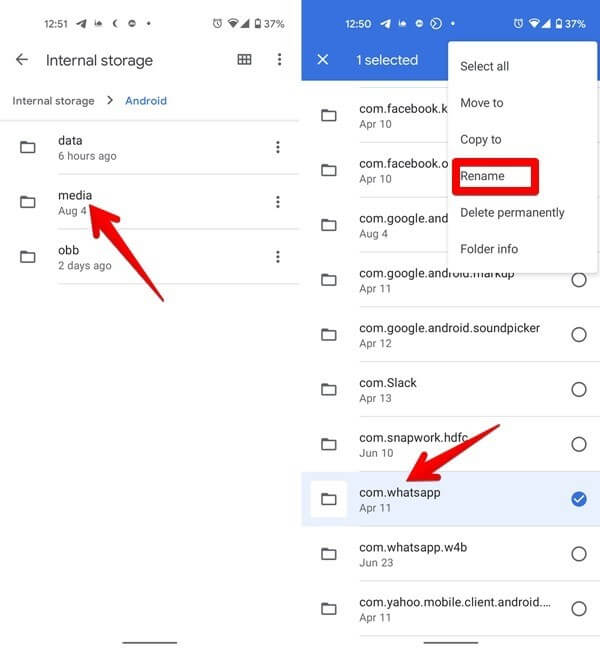
給一個你選擇的名字。
重新安裝 WhatsApp 以從備份中恢復數據。
注意:舊的 WhatsApp 數據庫和文件保存在重命名的文件夾中。
11.重置網絡設置
嘗試在 Android 和 iPhone 上重置網絡設置。 這將刪除已保存的網絡(Wi-Fi、藍牙等)和連接的設備。 這意味著您需要再次配對並添加它們。
安卓
轉到設置>系統(常規管理)->重置。 從任一選項中選擇 -
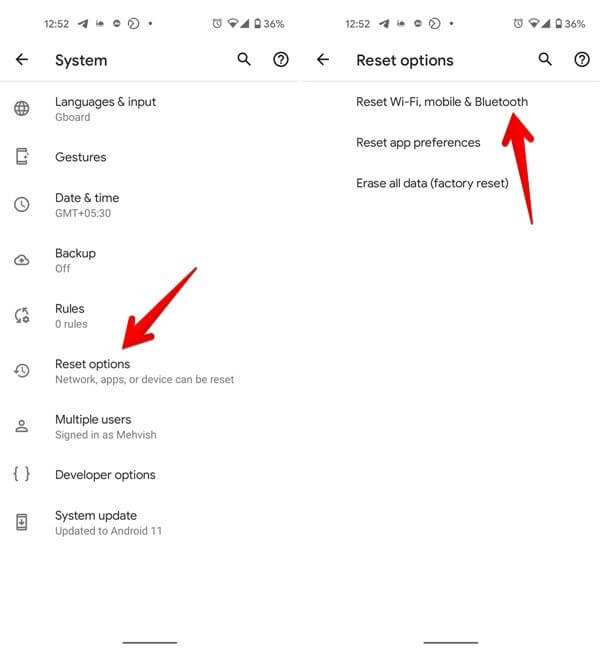
“重置網絡設置”或
“重置 Wi-Fi、手機和藍牙。”
蘋果手機
轉到設置 > 常規 > 重置 > 重置網絡設置。
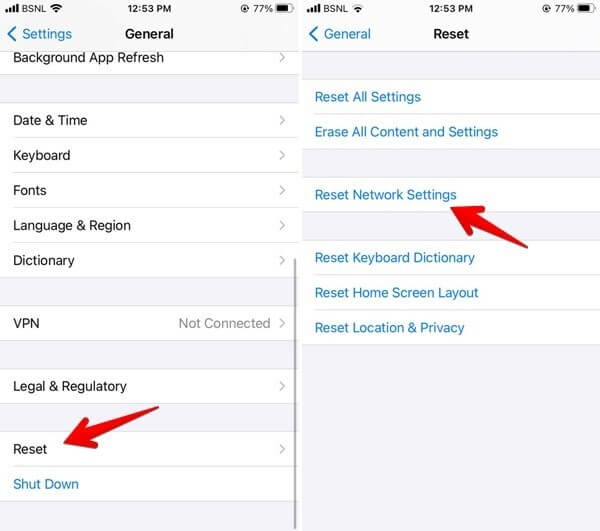
執行這些步驟後,重置應用首選項。
安卓
轉到設置 -> 系統(常規管理)-> 重置 > 重置應用偏好或重置設置。
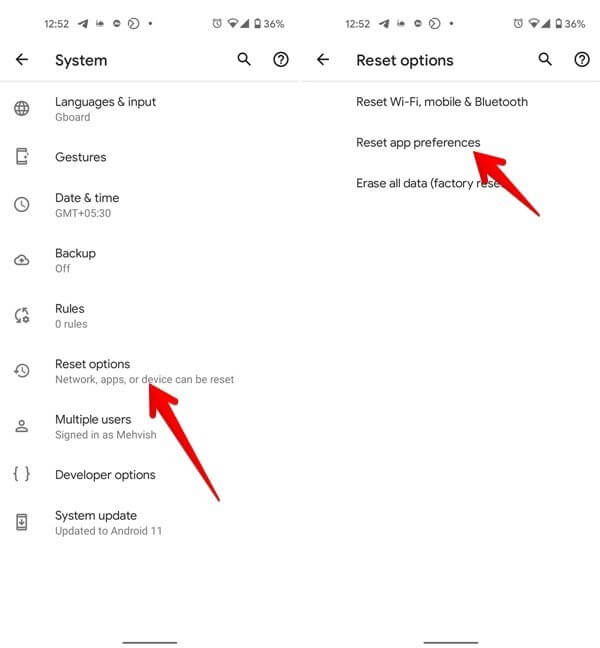
蘋果手機
轉到設置>常規->重置->重置所有設置。
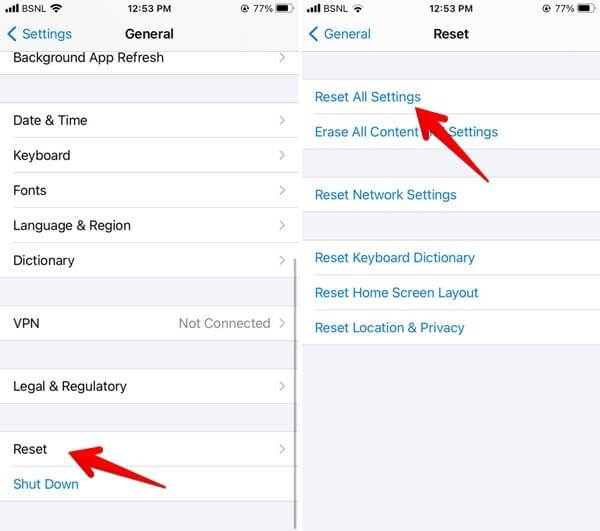
使用上述步驟,您可以輕鬆修復無法在 WhatsApp 中完成下載的問題。 但是,如果您使用 WhatsApp Web 並遇到問題,請不要擔心。 進一步閱讀。
其他修復 – WhatsApp 網頁版如果您使用 WhatsApp Web 並且在單擊“下載”圖標後無法下載媒體文件,請執行以下修復: 1. 清理 WhatsApp 網頁瀏覽數據如果您面臨的唯一問題是下載照片和視頻,請嘗試清除 cookie 和緩存。 Chrome 用戶 – 啟動 Google Chrome > 單擊三個點 > 更多工具 > 清除瀏覽數據 > 選擇所有三個框 > 清除數據。
邊緣用戶 打開 Edge > 單擊三個點 > 設置 > 隱私、搜索和服務 > 選擇要清除的內容。
選中“緩存的圖像和文件”和“ Cookie 和其他站點數據”旁邊的框 > 單擊立即清除。 2. 註銷並登錄WhatsApp Web 也有它的故障和問題。 因此,當您在使用網絡版本時遇到問題時,請退出並登錄。 為此,請單擊三點菜單圖標>“註銷”。 再次登錄,就是這樣。 |
包起來 -
希望使用上面共享的步驟,您可以修復 WhatsApp 無法下載媒體的問題。 但是,如果您仍然遇到任何問題,我們建議您禁用 AdBlocker(如果您正在使用)。 除此之外,更新 WhatsApp,重新安裝最好的消息應用程序,要求發件人重新發送文件,因為如果發件人已清除聊天,您將無法下載文件。 此外,請記住,如果您的存儲空間不足,WhatsApp 將不會下載媒體文件。 因此,請確保您的 Android 和 iPhone 上有足夠的存儲空間。
Android轉到設置 -> 存儲。
iPhone Go 設置 -> 通用 -> iPhone 存儲。
刪除不必要的文件並清理空間。 要清除重複項,您可以使用 Duplicate Files Fixer。 Android 用戶可以使用 Smart Phone Cleaner。 我們希望這些修復解決了無法在 WhatsApp 上下載圖像和視頻的問題。 在評論部分分享您的反饋。